MD-Blog_Web Creative
Photoshopプラグインを使って作業を効率化
今回はPhotoshopでの制作作業をより快適なものにするプラグインを紹介します。
画像関係のプラグイン
Remove BG
人物の切り抜きは地味に時間がかかります。
AIが画像を切り抜きをしてくれるので時間をかけずに綺麗な仕上がり。
一部有料あり。
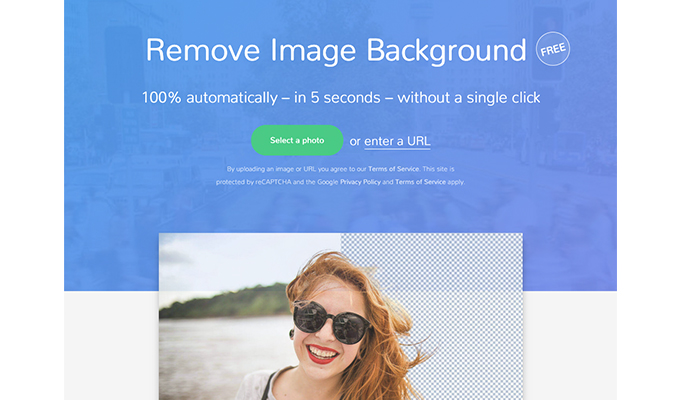
Photolemur 3.0
こちらもAIによって写真を綺麗に補正してくれる。
有料で約3300円です。
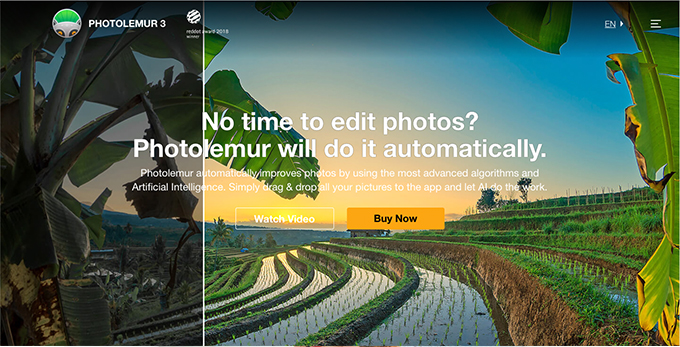
要素をドキュメント化してくれるプラグイン
Ink
PSDのデザインからwidth、Heightやフォント、カラーをドキュメント化してくれるので、デザインの仕様書が必要な時に便利なプラグイン。
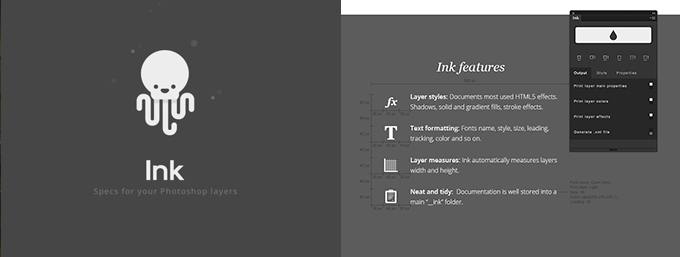
Size Marks PS
選択したところの距離をピクセルで表示してくれる。
marginやpaddingをドキュメント化する時に使いたい。
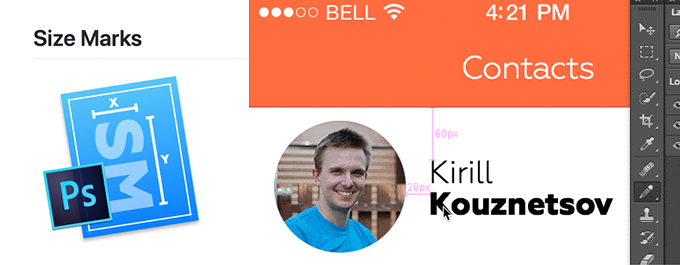
その他のプラグイン
Pixel2Vector
手書きの文字をベクター化したい時におすすめ!
フォトショップでのピクセルデータをベクター化できるプラグイン。
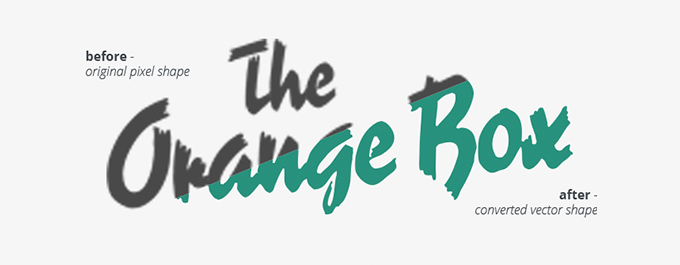
Scale Patterns to 100%
何かと便利な「パターン機能」。でも、拡大したらぼやけてしまったということはありませんか? そんな時に便利なプラグイン。
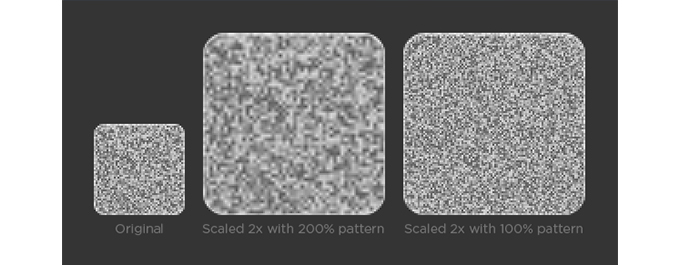
プラグインではないけれど、カスタマイズできるキーボードショートカット
プラグインではないですが、カスタマイズのキーボードショートカットを割り当てると便利です。
例えば、
「WEB用に保存する」場合は
Macのデフォルトのキーボードショートカットは
Comand + Opation + Shift + S
です。
4つのキーボード操作が必要になり、覚えにくく操作ミスしやすいです。
自分で簡単なキーボードショートカットに変更すると楽になります。
キーボードショートカットのカスタマイズ手順はアドビの公式にあります。
まとめ
作業を効率化することで、デザインを練ったりアイデアを出すことに時間を割くことが出来るようになります。
便利なプラグインを使いこなして、快適な制作環境をつくりましょう!
なお、この記事は、掲載したプラグインの動作や機能を保証するものではありませんので、あしからずご了承ください。ご利用は自己責任で!
- Recent Entries
-
- PowerCMS Xで、 ブロックエディタ(コンポーネントブロック プラグイン)を使いやすくカスタムする。
- 「想像力」と「判断力」:都内イベントの現場で気づいた、即応性が求められる仕事の醍醐味
- 『AI時代のSEO品質チェック』 WEBディレクターが押さえるべき最新基準
- よいモノづくりは働く仲間づくりから始まる。 その"採用の裏側"の話。
- Webディレクターが、AIを「5人の専属アシスタント」として雇っている話。
- フロントエンド開発における自動テストの導入
- SRTを用いた映像伝送:海外中継編
- セレクションへのサポートから得られた「人を育てる力」
- 給与明細の"天引き"の向こう側 ─社会保険料に込められた、会社と社員の支え合い─
- 「仕事と私生活の調和」 〜ワークライフバランスって素直に書くと照れるので日本語で〜
- MD EVENT REPORT
-
- MDの新年はここから。毎年恒例の新年のご祈祷と集合写真
- 2024年もMONSTER DIVE社内勉強会を大公開!
- 社員旅行の計画は「コンセプト」と「事前準備」が重要! 幹事さん必見! MONSTER DIVEの社内イベント事例
- 5年ぶりの開催! MONSTER DIVE社員旅行2024 "Build Our Team"!
- よいモノづくりは、よい仲間づくりから 「チームアクティビティ支援制度」2023年活動報告!
- 2023年のMONSTER DIVE勉強会を大公開!
- リフレッシュ休暇の過ごし方
- 勤続10周年リフレッシュ25連休で、思考をコンマリしたりタイに行った話。
- 俺たちのフジロック2022(初心者だらけの富士山登山)
- よいモノづくりは、コミュニケーションから始まる
- What's Hot?
-
- 柔軟に対応できるフロントエンド開発環境を構築する 2022
- 楽しくチームビルディング! 職場でおすすめのボードゲームを厳選紹介
- ライブ配信の現場で大活躍! 「プロンプター」とは?
- 名作ゲームに学べ! 伝わるUI/UXデザインのススメ
- 映像/動画ビギナーに捧げる。画面サイズの基本と名称。
- [2020最新版] Retinaでもボケない、綺麗なfaviconの作り方
- ビット(bit), バイト(Byte), パケット。ついでにbps。 〜後編「で、ビットとバイトって何が違うの?」〜
- 有名企業やブランドロゴに使われているフォントについて調べてみる。
- 算数ドリル ... 2点間の距離と角度
- 画面フロー/システムフローを考えよう!
- タグリスト
-
- #Webデザイン
- #JavaScript
- #MONSTER DIVE
- #ライブ配信
- #映像制作
- #Movable Type
- #CMS
- #ワークスタイル
- #MONSTER STUDIO
- #Web開発
- #Webプロモーション
- #Webディレクターのノウハウ
- #アプリ
- #Creators Lab まとめ
- #MTタグを極める
- #効率化
- #MD社内イベント
- #CSS
- #Webクリエイティブ
- #撮影
- #プランニング
- #Webディレクション
- #コーディング
- #オーサリング
- #クレバー藤原
- #ストリーミング配信
- #スマートフォン
- #早朝がいちばん捗るヒト
- #PowerCMS
- #WEBサービス
- #グラフィックデザイン
- #ライブ中継
- #人事
- #サマンサ先生
- #AI
- #Android
- #Webメディア
- #まとめ
- #ディレクション
- #HTML5
- #iPhone
- #プログラミング
- #新入社員
- #iOS
- #jquery
- #RIDE HI
- #UI/UXデザイン
- #アニメーション
- #プラグイン
- #Adobe
